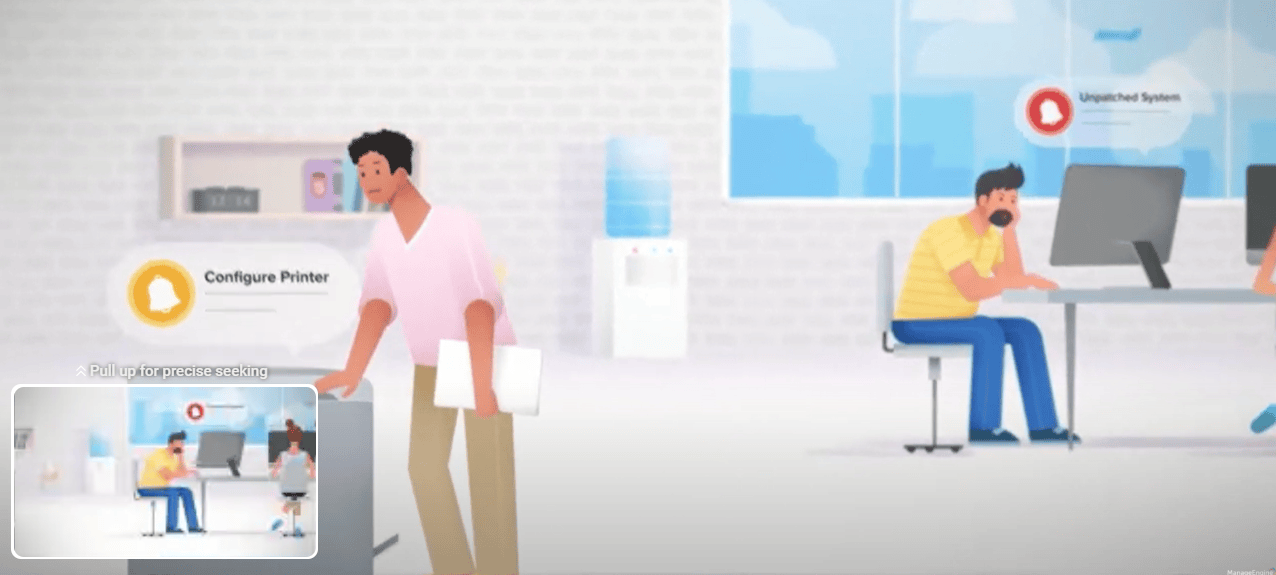Also applicable forPatch Manager Plus (On-Premises)
1. ¿Cómo habilitar el inicio de sesión seguro (HTTPS)?
Descripción
Puede usar HTTPS para permitirle iniciar sesión en el servidor de Endpoint Central en un entorno seguro. Por ejemplo, si inicia sesión desde un equipo fuera de su LAN o WAN, puede usar un inicio de sesión seguro (HTTPS).
Pasos
Para habilitar HTTPS en su servidor de Endpoint Central, siga los pasos dados a continuación:
- Haga clic en la pestaña Administrador
- En la sección Ajustes del servidor, haga clic en Ajustes de servidor central.
En la sección Ajustes generales, active la casilla Habilitar inicio de sesión seguro (HTTPS)
Nota: También puede usar un certificado SSL de un tercero
- Haga clic en Guardar cambios.
Ha habilitado la función de inicio de sesión seguro (HTTPS) en Endpoint Central.
2. Cómo cambiar el puerto del servidor web que Endpoint Central usa?
Descripción
Predeterminadamente, el servidor de Endpoint Central Plus usa el puerto 8383 para completar las siguientes tareas:
- Habilitar la comunicación servidor-agente
- Acceder al cliente Web
Este puerto se escoge durante la instalación del servidor de Endpoint Central. Usted puede cambiar el número de puerto tras la instalación, si así lo requiere.
Pasos
Puede completar las siguientes tareas para:
Advertencia : Si el número de puerto se cambia en el servidor de Endpoint Central, asegúrese de que actualiza el número de puerto correcto en los agentes de Endpoint Central. Hasta que se haga este cambio, los agentes se mantendrán en contacto con el número de puerto previo y no podrán llegar al servidor de Endpoint Central. Esto afectará toda la actividad de gestión del desktop.
Nota: cuando haya un servidor de failover configurado, siga todos los pasos para cambiar los números de puerto simultáneamente en los servidores primario y secundario.
Cambie los números de puerto en el servidor de Endpoint Central
Para cambiar el número de puerto tras la instalación del servidor de Desktop Central, siga los pasos dados a continuación:
- Detenga el servicio de Endpoint Central. Siga los pasos dados a continuación:
- Haga clic en Inicio > Ejecutar.
- Ejecute el siguiente comando para abrir los servicios: services.msc
- Seleccione ManageEngine UEMS - Servidor y Detenga el servicio.
- Abra websettings.conf ubicado en <Install_Dir>\UEMS_CentralServer\conf.
- Cambie los números de puerto para las siguientes claves con los valores requeridos:
- Guarde el archivo y ciérrelo
- Detenga el servicio de Endpoint Central. Siga los pasos dados a continuación:
- Haga clic en Inicio > Ejecutar
- Ejecute el siguiente comando para abrir los servicios: services.msc
- Seleccione ManageEngine UEMS - Servidor e Inicie el servicio.
Ahora puede conectarse a la consola web del producto con los nuevos números de puerto que haya especificado. Se requiere actualizar los agentes de Endpoint Central con los nuevos números de puerto.
Actualice los números de puerto en los agentes de Endpoint Central
Para actualizar el número de puerto en los agentes de Endpoint Central, en los equipos de sus clientes, siga los pasos dados a continuación:
Para equipos en una LAN
Para actualizar el número de puerto en los agentes de Endpoint Central en los equipos de sus clientes en su LAN, siga los pasos dados a continuación:
Nota: Asegúrese de que los computadores en que los agentes están instalados están encendidos.
- Haga clic en la pestaña Admin
- En los Ajustes globales, haga clic en Alcance de gestión.
- Seleccione los computadores requeridos
- Haga clic en Instalar agente
- Haga clic en OK.
Los nuevos números de puerto se actualizarán en los agentes de inmediato.
Para sucursales que usan servidores de distribución
Para actualizar el número de puerto en servidores de distribución en su sucursal, siga los pasos dados a continuación:
- Descargue el script configureDCDSServerCommunication.txt
- Renómbrelo como configure-dc-distributionserver-communication-7.vbs.
- Ejecute este script en cada servidor de distribución en sus sucursales. Siga los pasos dados a continuación:
- Abra el símbolo del sistema.
Ingrese el siguiente comando:
configure-dc-distributionserver-communication-7.vbs <ServerName> <ServerIP> <HTTP Port> <HTTPS Port> <Protocol>
- <ServerName> se refiere al nombre de DNS del equipo donde el servidor de Endpoint Central está instalado.
- <ServerIP> se refiere a la dirección IP del equipo donde el servidor de Endpoint Central está instalado.
- <HTTP Port> se refiere el puerto normal que los agentes usan para contactar con el servidor de Endpoint Central. El número de puerto predeterminado es 8020.
- <HTTPS Port> se refiere el puerto protegido que los agentes usan para contactar con el servidor de Endpoint Central. El número de puerto predeterminado es 8383.
- <Protocol> se refiere al protocolo de comunicación entre los agentes y el servidor de Endpoint Central. Este puede ser HTTP o HTTPS.
- Presione Enter
Los nuevos números de puerto se actualizarán en los agentes de inmediato. Ahora se requiere que actualice los nuevos números de puerto en los agentes de Endpoint Central en los equipos del cliente en cada sucursal de su WAN.
Para sucursales en una WAN
Para actualizar el número de puerto en los agentes en los equipos de su sucursal en una WAN, siga los pasos dados a continuación:
- Descargue el script configureDCAgentServerCommunication_7.txt.
Renómbrelo como configureDCAgentServerCommunication7.vbs.
Nota: Si está usando Endpoint Central 6, use este script: configureDCAgentServerCommunication_6.txt.
- Ejecute el script de cada equipo en sus sucursales. Siga los pasos dados a continuación:
- Abra el símbolo del sistema
Ingrese el siguiente comando:
cscript configureDCAgentServerCommunication_7.vbs <ServerName> <ServerIP> <HTTP Port> <HTTPS Port> <Protocol>
- Presione Enter
Los nuevos números de puerto se actualizarán en los agentes de inmediato.
Ejecutar un script en varios equipos
Para ejecutar un script en varios equipos, ejecute el script en cada sucursal usando los pasos dados a continuación:
Nota: Asegúrese de que los computadores en que los agentes están instalados están encendidos.
- Cree un recurso de red en su equipo.
- Descargue el script configureDCAgentServerCommunication_7.txt.
- Renómbrelo como configureDCAgentServerCommunication_7.vbs.
- Guarde el script vb en el recurso de red que haya creado.
- Descargue la herramienta PsExec enhttp://technet.microsoft.com/en-us/sysinternals/bb897553.aspx
- Guárdela.
- Ejecute el script usando el siguiente comando. Siga los pasos dados a continuación:
- Haga clic en Inicio > Ejecutar.
Ingrese el siguiente comando:
C:\for /f %f in (c:\computernames.txt) do psexec \\%f -u <domain>\administrator -p <password> CSCRIPT \\MyServer\MyShare\configureDCAgentServerCommunication.vbs <ServerName> <ServerIP> <HTTP Port> <HTTPS Port> <Protocol>
donde,
- computernames.txt contiene la lista de equipos en los cuales debe instalar un agente. Especifique la ruta completa para cada equipo.
- <domain> se refiere al nombre de un dominio o grupo de trabajo.
- <password> se refiere a la contraseña del administrador para un dominio o grupo de trabajo.
- <ServerName> se refiere al nombre de DNS del equipo donde el servidor de Endpoint Central está instalado.
- <ServerIP> se refiere a la dirección IP del equipo donde el servidor de Endpoint Central está instalado
- <HTTP Port> se refiere el puerto normal que los agentes usan para contactar con el servidor de Endpoint Central
- <HTTPS Port> se refiere el puerto protegido que los agentes usan para contactar con el servidor de Endpoint Central.
- <Protocol> se refiere al protocolo de comunicación entre los agentes y el servidor. Este puede ser HTTP o HTTPS.
- Presione Enter
Ha ejecutado un script en varios equipos.